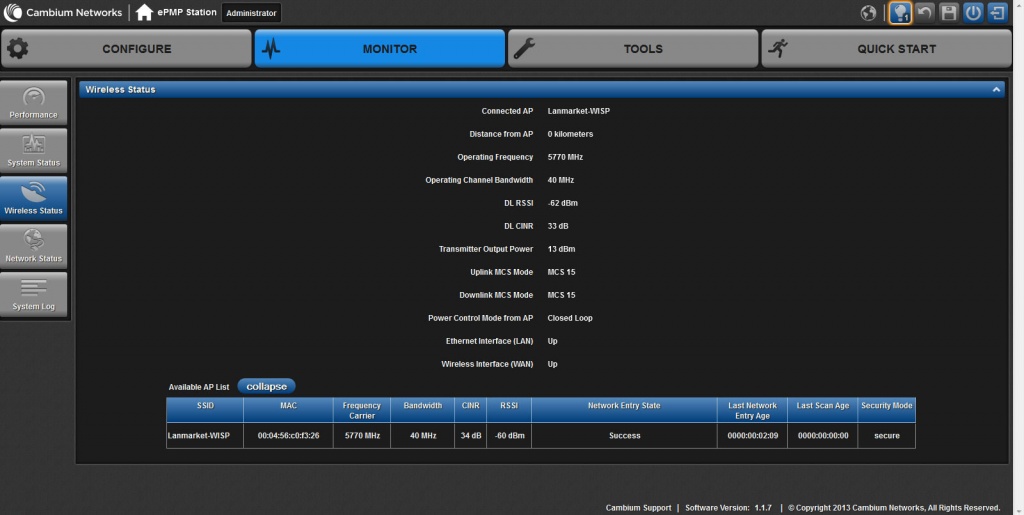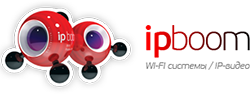Настройка ePMP 1000 Integrated Radio
Настройка ePMP 1000 Integrated Radio
Настройка клиентского устройства ePMP 1000 со встроенной антенной (Integrated Radio) для подключения к беспроводной сети широкополосного доступа. Настраивать устройство рекомендуем при помощи веб-интерфейса.
Установив устройство, подключаем его к локальной сети, мы можем воспользоваться любым браузером, и набрав в адресной строке, IP адрес абонентской станции (по умолчанию 192.168.0.2) получить доступ к программному обеспечению.
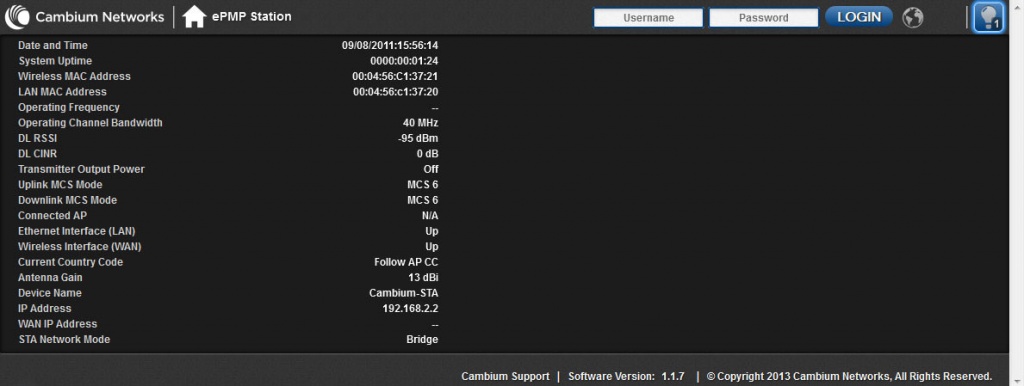
Для авторизации вводим логин и пароль, по умолчанию admin/admin, после этого попадаем на главную страницу интерфейса настроек.
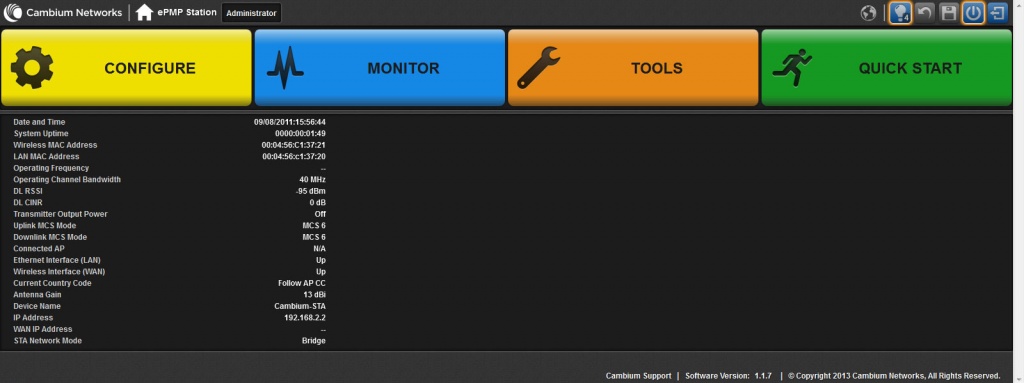
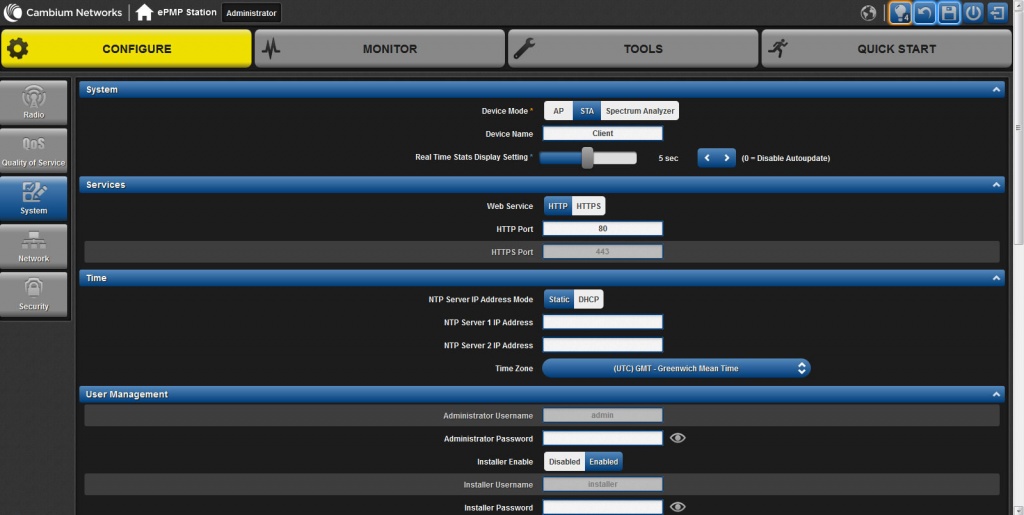
Здесь выставляем параметру Device Mode (режим работы устройства) значение STA (Station), а в строке Device Name вводим желаемое сетевое имя устройства. В группе параметров User Management рекомендуем изменить установленный по умолчанию пароль (Administrator password). Настройки ePMP 1000 в разделе System на этом завершены, рекомендуем для надежности после каждого этапа сохранять внесенные изменения при помощи кнопки с пиктограммой дискеты в правом верхнем углу экрана. Если с момента последнего сохранения в настройки были внесены изменения, вокруг кнопки с дискетой появляется голубое свечение.

Переходим в раздел Radio (верхняя кнопка слева экрана). Устанавливаем значение параметра Scan Channel Bandwidth (сканируемую ширину канала) 20/40 MHz, и отмечаем весь список (select all) сканируемых частотных каналов Radio Frequency 20 MHz Scan List и Radio Frequency 40 MHz Scan List — это позволит не менять настройки клиентского устройства при смене настроек базовой станции. Параметру Transmitter Output Power (максимальная выходная мощность) необходимо присвоить значение в соответствии условиями приема радиосигнала от базовой станции.
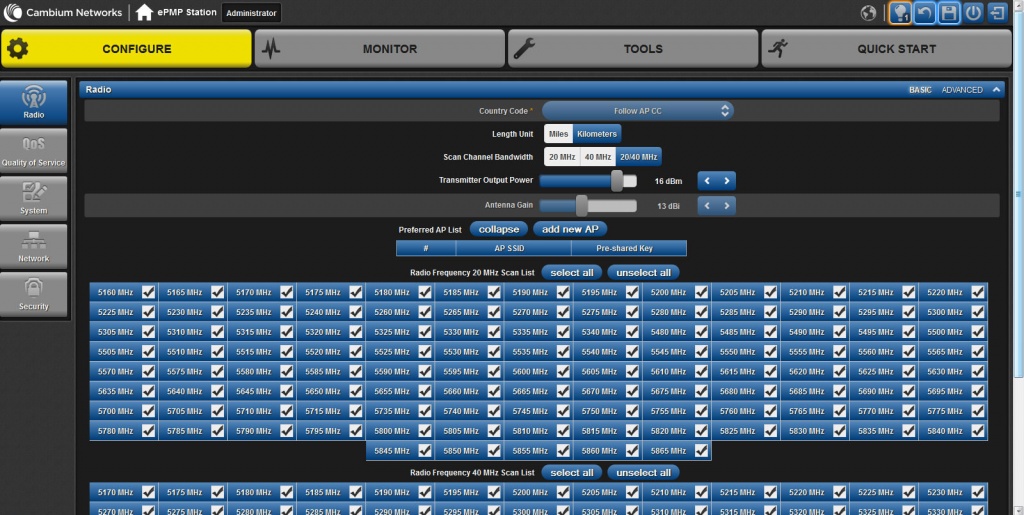
Переходим в раздел Security. В поле Authentication Pre-shared Key вводим пароль (ключ) для связи с точкой доступа. Здесь же можно задать правила для Layer 2 и Layer 3 Firewall. Не забываем сохранить настройки.
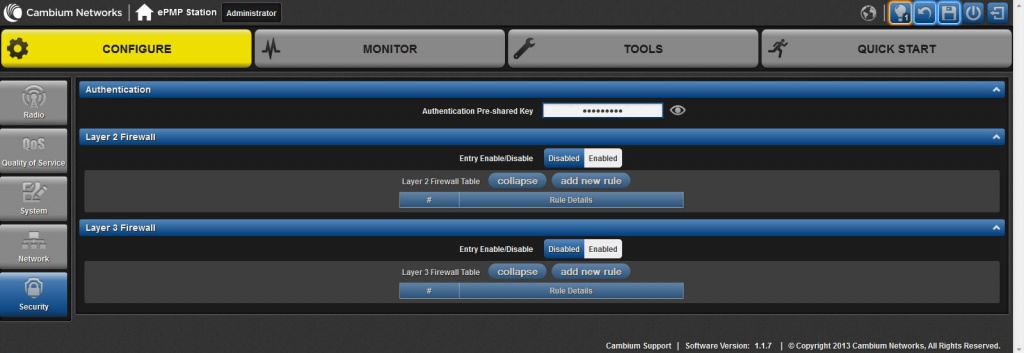
Далее переходим в раздел Network, и задаем параметры проводного интерфейса клиентского устройства ePMP 1000. Параметр STA Network Mode позволяет выбрать необходимый режим работы устройства:
- NAT — для работы в сети беспроводного провайдера в качестве маршрутизатора
- Bridge — для создания моста
В группе параметров LAN IP можно выбрать автоматическое получение IP-адреса беспроводного интерфейса от DHCP-сервера, выбрав значение DHCP параметра LAN IP Address Mode или же выбрать значение Static и указать вручную статический IP-адрес, маску подсети и шлюз.
При выборе режима работы NAT в соответствующем подразделе указываем IP-адрес устройства и маску локальной подсети. При выборе в правой верхней части раздела режима ADVANCED, можно настроить локальный DHCP-сервер.
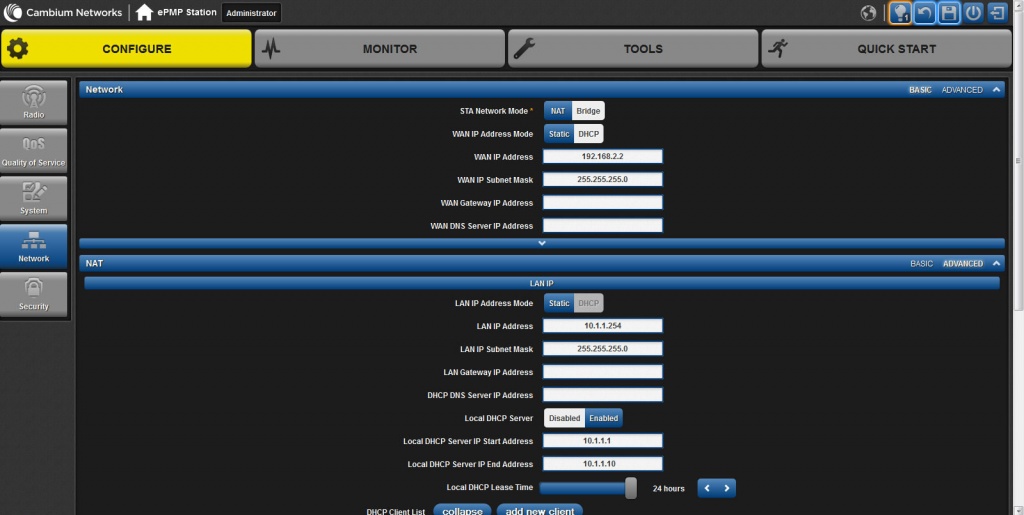
Сохраняем внесенные изменения и переходим на главную страницу. Если все настройки сделаны корректно, в статистике должна появиться информация об установленном соединении. Более подробную информацию о нем можно увидеть, кликнув пункт главного меню MONITOR, и перейдя в раздел Wireless Status.